猎豹浏览器怎么屏蔽广告?猎豹浏览器是很多年轻人都非常喜欢在手机中下载的一款浏览器,我们可以在这里快速的打开多个网页进行内容浏览,更可以在这里下载各种文件以及资源进行使用,其中还有一个非常好用的功能是屏蔽广告,但很多人都不知道怎么开启这个功能,因此浏览器之家小编特意为你们带来了快速设置猎豹浏览器广告过滤操作指南。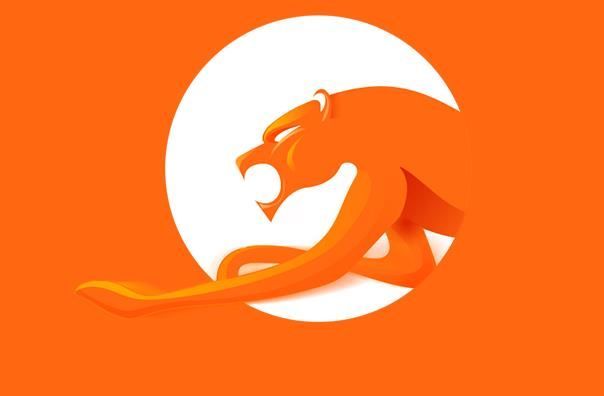
快速设置猎豹浏览器广告过滤操作指南
1、先进入手机桌面,我们点击猎豹浏览器软件。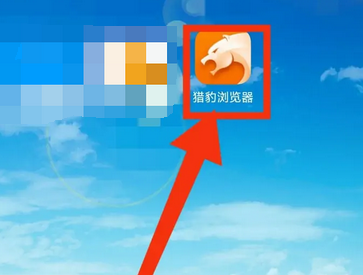
2、在猎豹浏览器软件页面,我们点击下方的菜单按钮。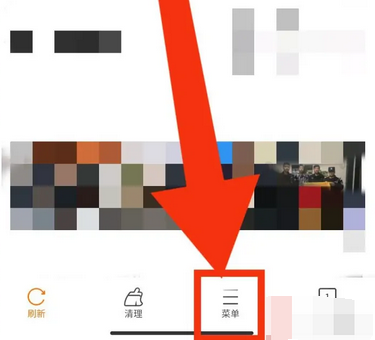
3、在菜单弹窗内,我们点击更多工具按钮。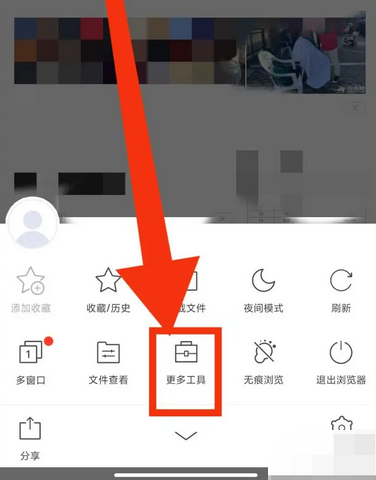
4、在新的弹窗界面,我们点击广告过滤按钮。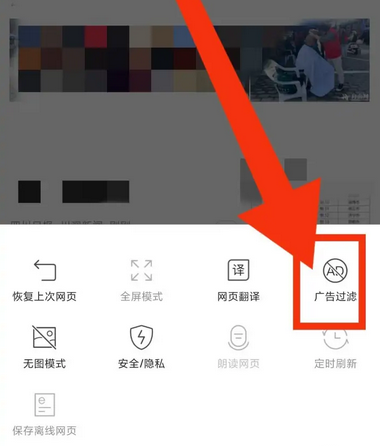
5、在广告过滤页面,我们根据自己的需要,点击不同选项右侧的滑动条,让其呈现橙色开启状态就成功了。
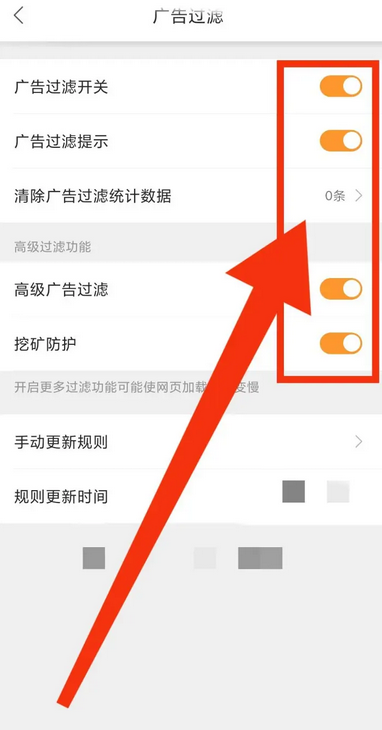
以上就是小编今天为你们带来的关于猎豹浏览器怎么屏蔽广告-快速设置猎豹浏览器广告过滤操作指南,想获取更多精彩内容请前往浏览器之家。
















